解決 Win10 使用視訊通話軟體麥克風沒有聲音的方式
有朋友問我他使用的電腦插入usb耳麥時,使用視訊通話軟體 Zoom 或 Skype 與客戶講話對方聽不到,好像是麥克風有問題,對方講得聽的到聲音,但是自己說話對方聽不到,怎麼辦? 我請他先檢查一下是不是聲音切換問題,請他先從win10右下角的聲音裝置切換看看,可能是設備沒有切換到正確的裝置,因為電腦或筆電可能接了不少的音訊裝置影響,通常切換一下就可以了。
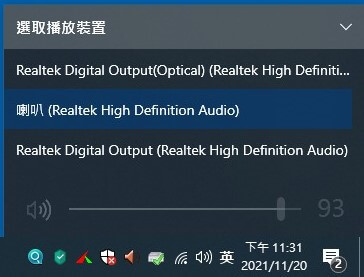
但我朋友說切換仍然沒有作用,好吧! 那可能真的是win10的設定出現問題了,透過自我檢測麥克風有無問題最快的方式就是用通訊軟體來自我檢測,可以用skype或zoom測試看看。
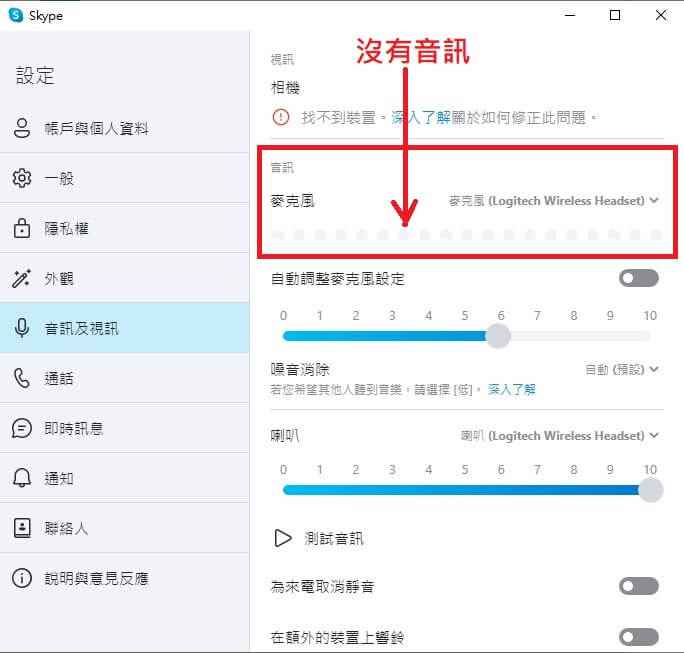
打開skype測試音訊與視訊,音訊的麥克風裝置在講話時沒有忽大忽小的聲音在動,那可能軟體上設定有問題。
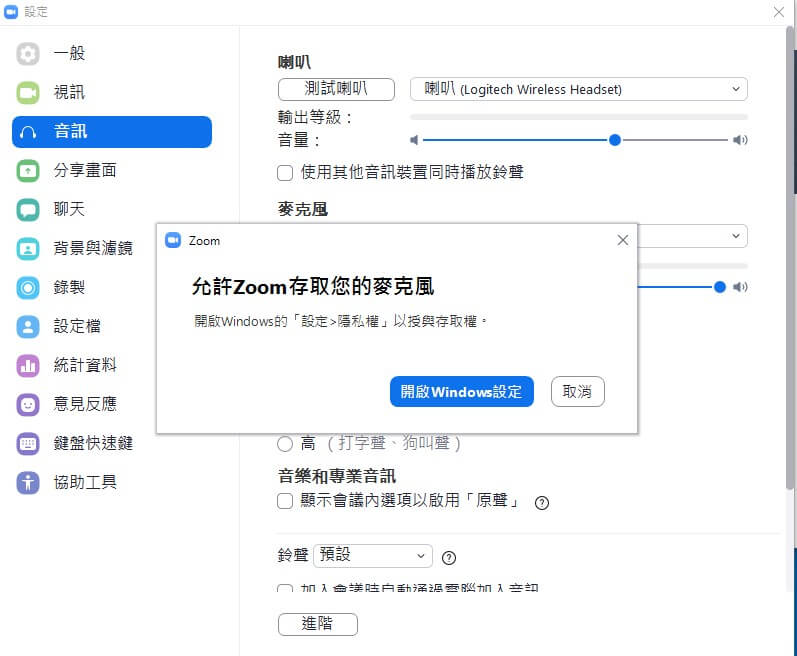
打開zoom的音訊設定,突然就出現一個視窗,是”允許Zoom存取您的麥克風”,那應該就是這個問題了,可能Windows設定出現狀況,點開裡面有一個藍色按鈕-“開啟Windows設定”。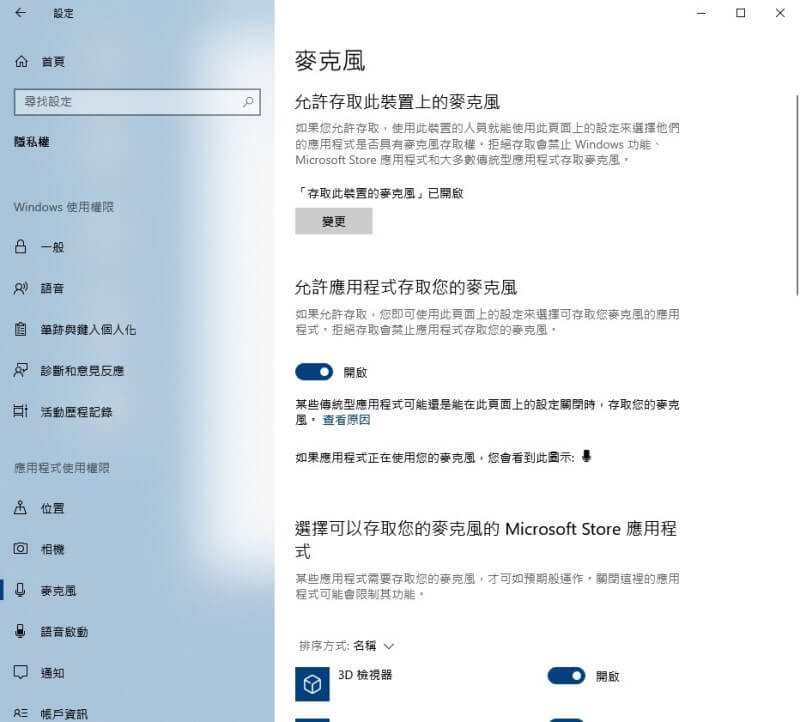
點開後,直接透過捷徑到Windows 10的隱私權設定,下方有個應用程式使用權限的麥克風選項,選項裡有個”允許應用程式存取您的麥克風”,確認有開啟,是沒有問題,很奇怪,到底是哪裡的開關沒有開啟呢?
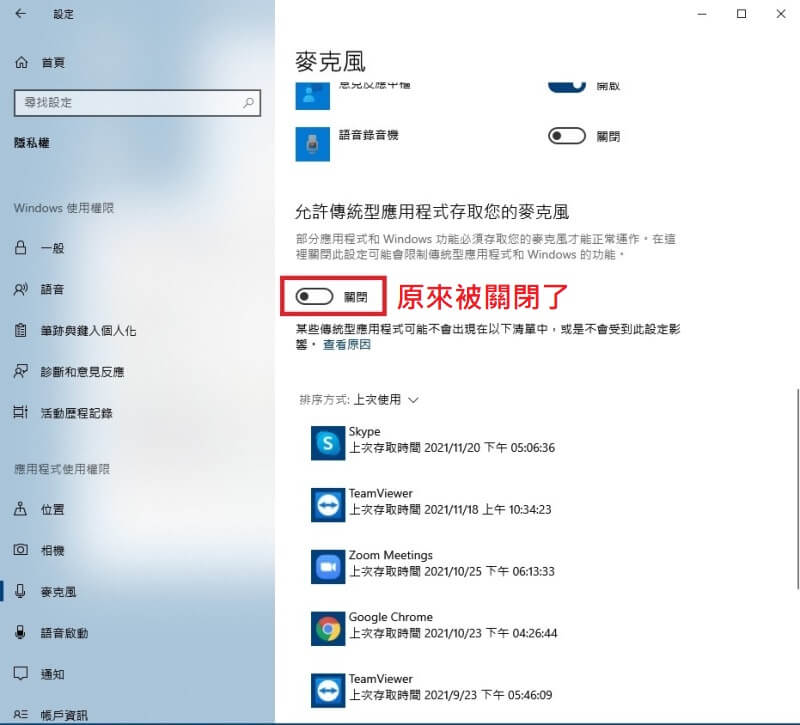
原來是捲軸需要再往下移動,就可以看到”允許傳統型應用程式存取您的麥克風”,原來它被關閉了,看到下方的應用程式,有skype、TeamViewer、Zoom Meetings與Google Chrome,原來這些軟體都是傳統型的應用程式。
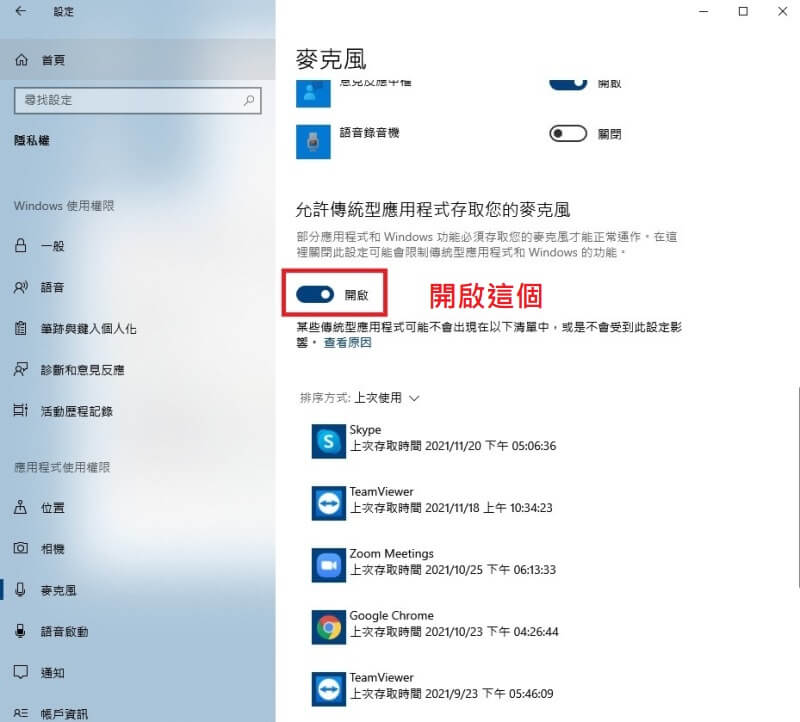
趕快把它打開來試試看,看是不是”允許傳統型應用程式存取您的麥克風”這個開關影響到麥克風的運作,結果發現是的,原來是它在搞鬼。
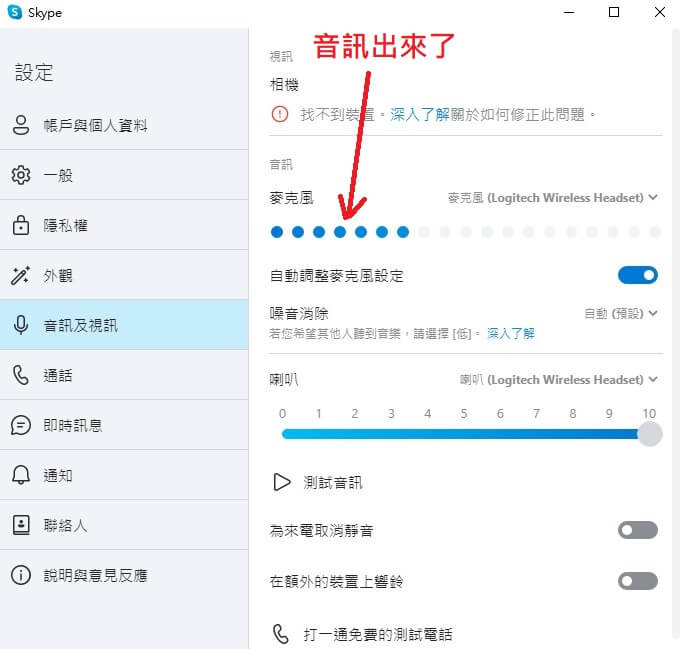
再次打開skype應用程式看看,音訊的麥克風測試果然在講話時有跑出大小量的訊號,打一通免費的測試電話也可以聽到自己講話的聲音;另外使用zoom測試音效也不會自動跳出”允許Zoom存取您的麥克風”的視窗了,麥克風可以正常操作使用了,解決了麥克風沒有聲音,沒有作用的問題。
結論就是:
在Windows的麥克風設定要
- 允許應用程式存取您的麥克風
- 允許傳統型應用程式存取您的麥克風
尤其是很多視訊通話軟體都是傳統型應用程式,請記得一定要開啟。